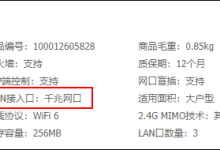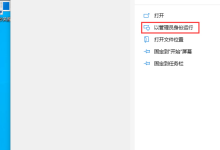首先启用内置Administrator账户,通过Win+X打开管理员命令提示符,执行net user administrator /active:yes,重启后登录该账户即可获得最高权限。

如果您尝试在Windows 8系统中执行需要最高权限的操作,但系统提示权限不足,则可能是当前账户未获得完全的管理员控制权。以下是获取Administrator管理员权限的步骤:
本文运行环境:Dell XPS 13,Windows 8.1
一、启用内置Administrator账户
Windows 8系统默认禁用了内置的Administrator账户,该账户拥有最高权限。通过命令提示符可以将其启用。
1、按Win + X组合键,选择“命令提示符(管理员)”。
2、在打开的窗口中输入以下命令并按回车:net user administrator /active:yes。
3、命令执行成功后,重启计算机。
4、在登录界面,您将看到“Administrator”账户,点击即可使用该账户登录,获得完全控制权限。
二、通过用户账户设置提升权限
如果不想启用隐藏账户,可以将当前用户账户修改为管理员类型,从而获得大部分管理操作的权限。
1、按Win + C打开“超级按钮”栏,选择“设置”。
2、点击“更改电脑设置”,进入“用户”选项。
3、在当前账户下方,点击“更改账户类型”。
4、在弹出的用户账户窗口中,选中您的账户,然后点击“更改账户类型”。
5、选择“管理员”,点击“更改账户类型”按钮完成设置。
三、使用组策略编辑器配置权限
对于Windows 8专业版用户,可利用本地组策略编辑器精细控制管理员权限分配。
1、按Win + R打开运行框,输入gpedit.msc并以管理员身份运行。
2、依次展开“计算机配置” -> “Windows设置” -> “安全设置” -> “本地策略” -> “用户权限分配”。
3、在右侧找到“以管理员身份进行操作”或相关权限条目,双击打开。
4、点击“添加用户或组”,输入需要赋予权限的用户名,确认后保存设置。
5、关闭组策略编辑器,重启资源管理器或注销后重新登录使策略生效。

 路由网
路由网